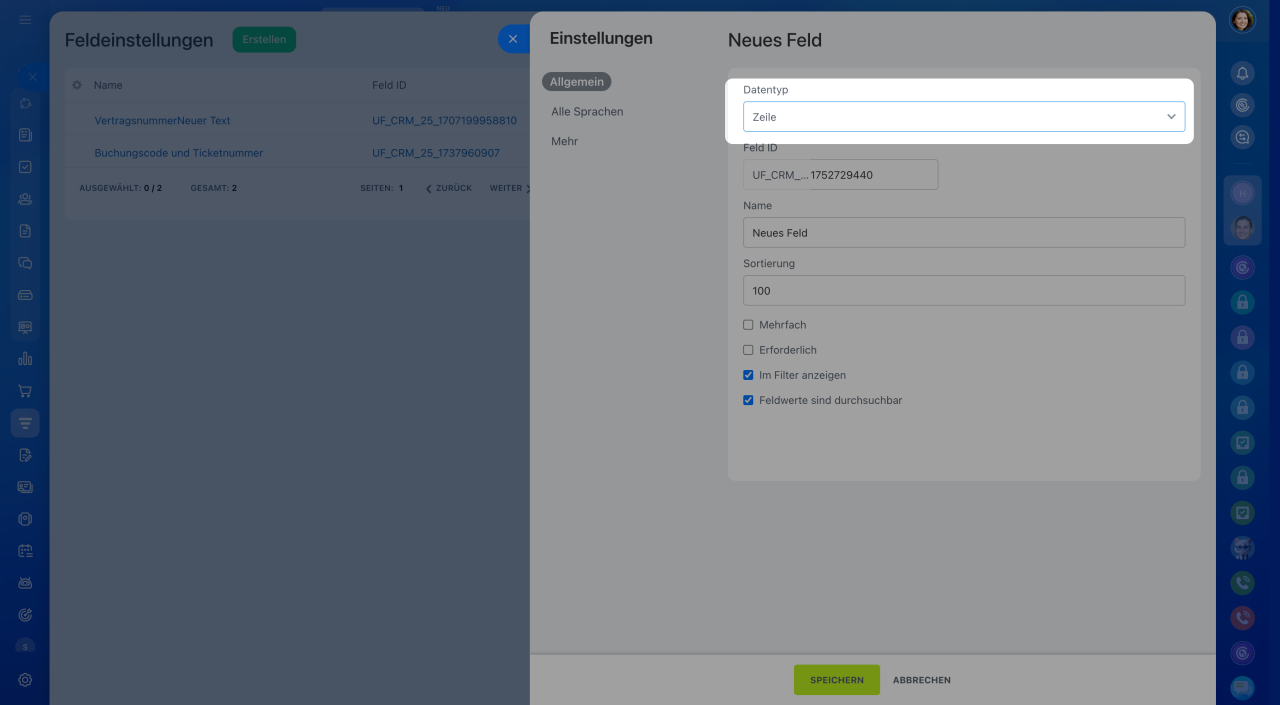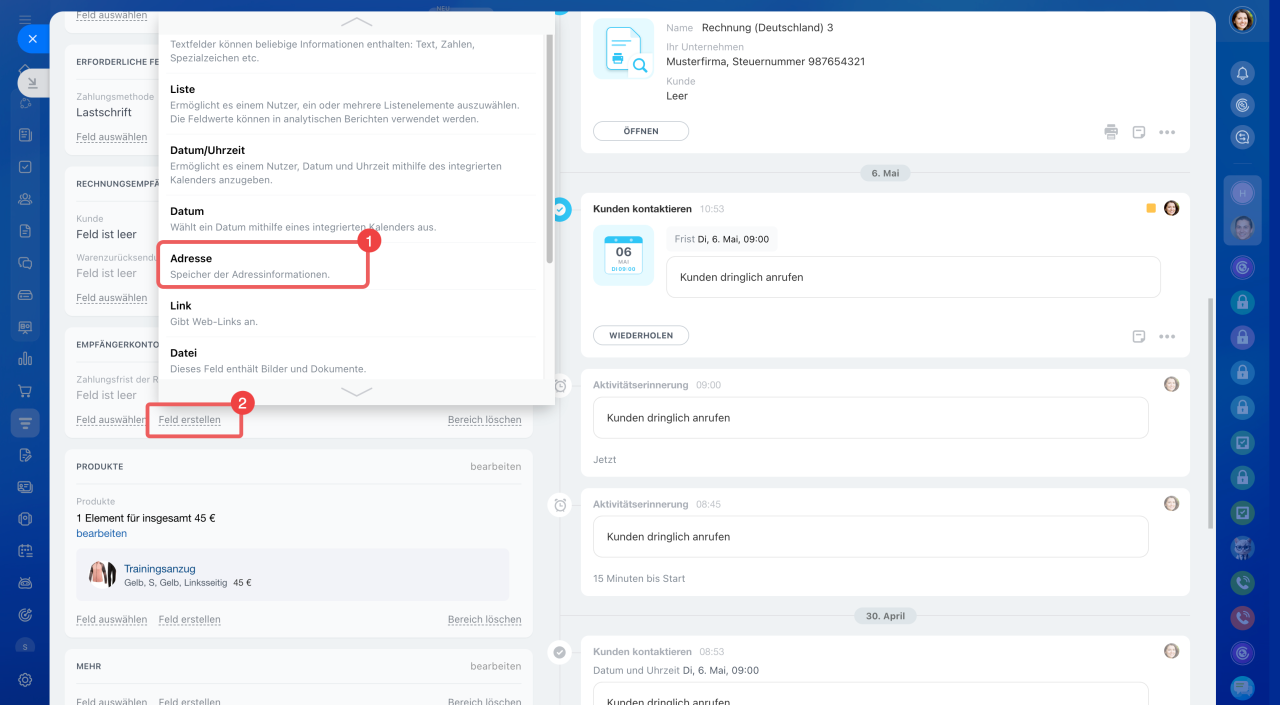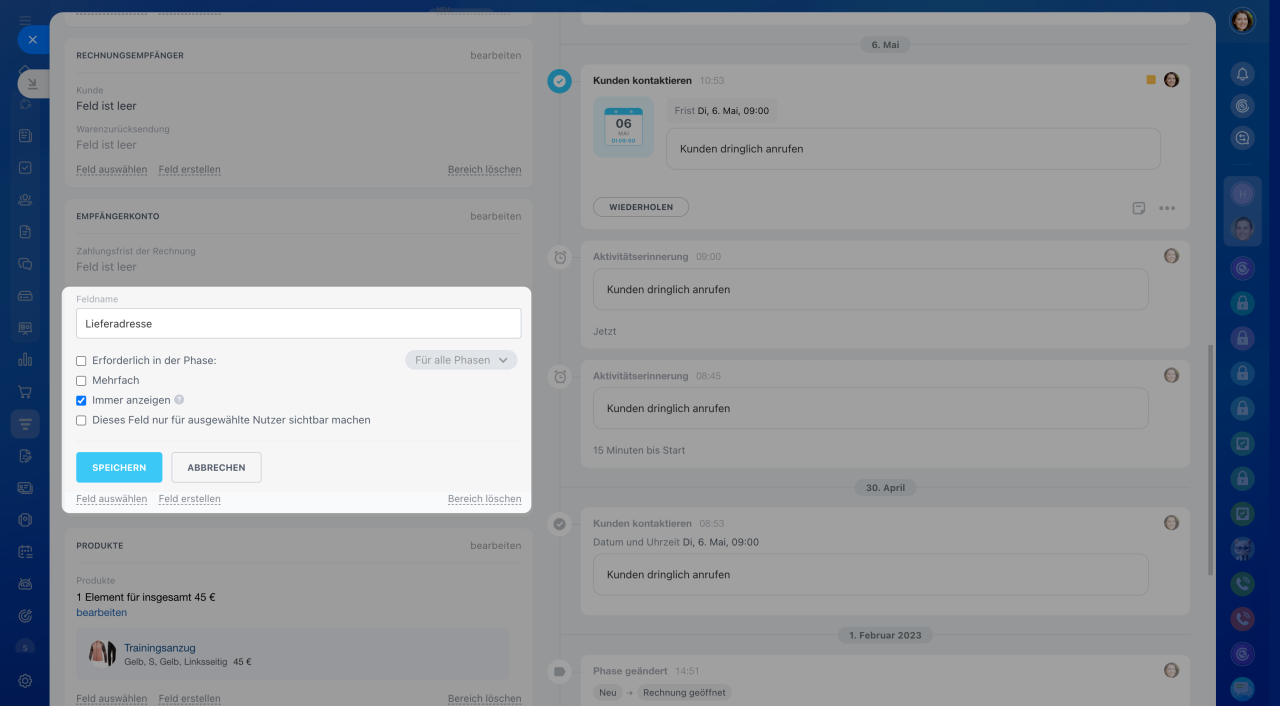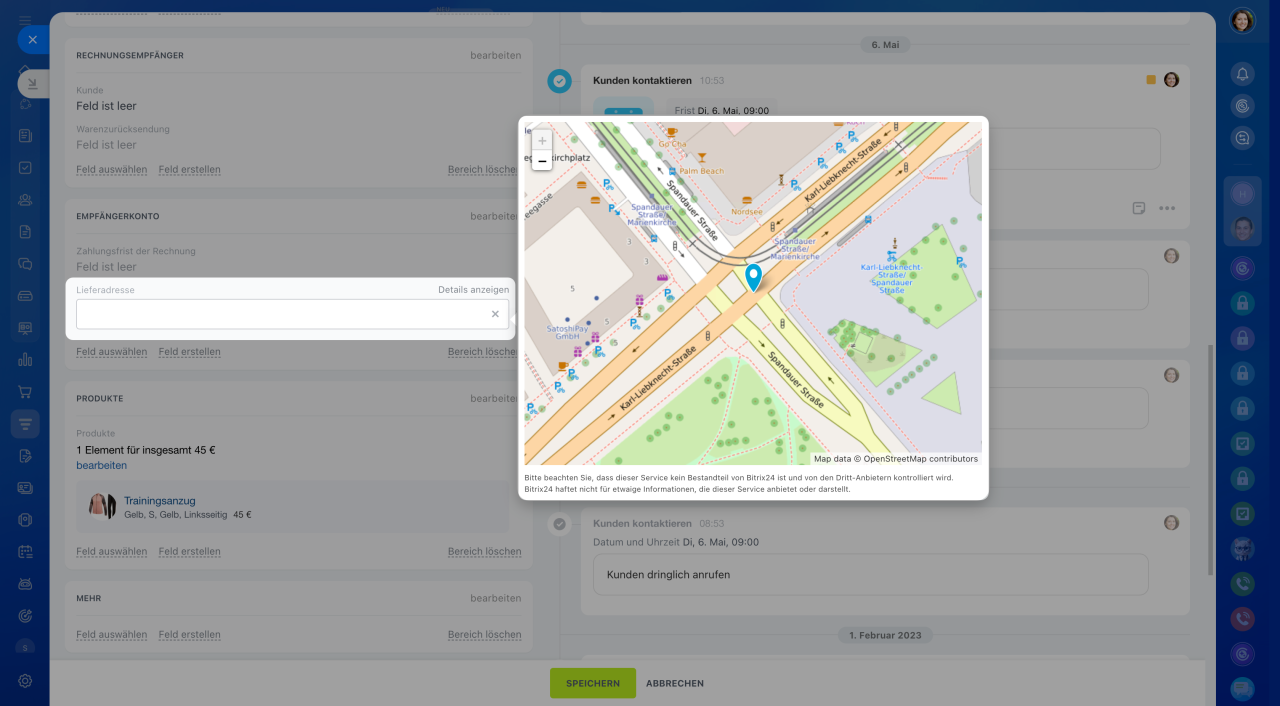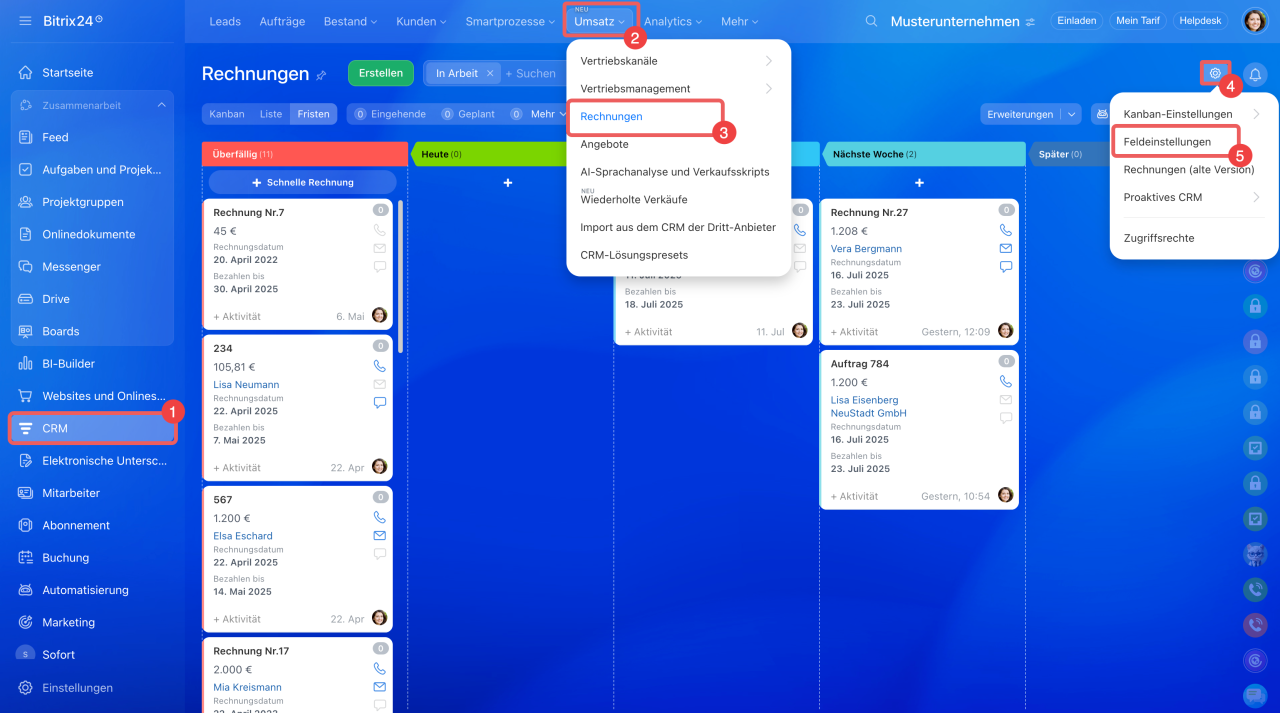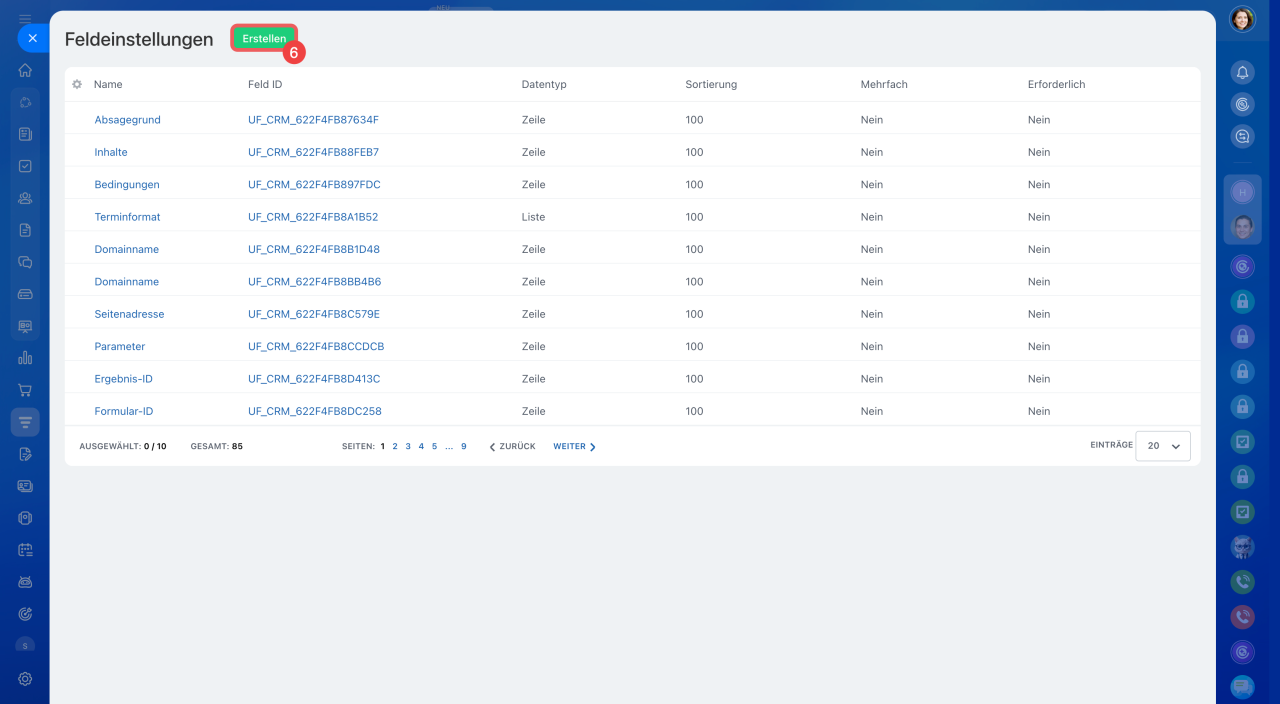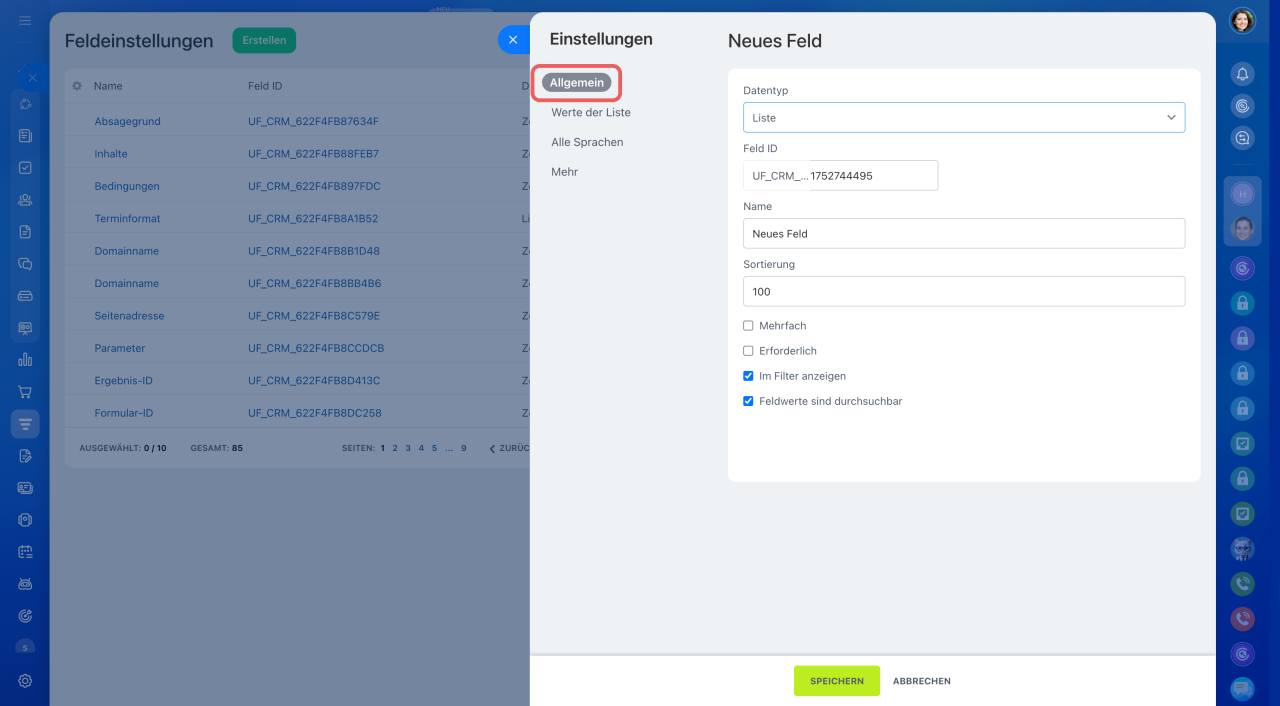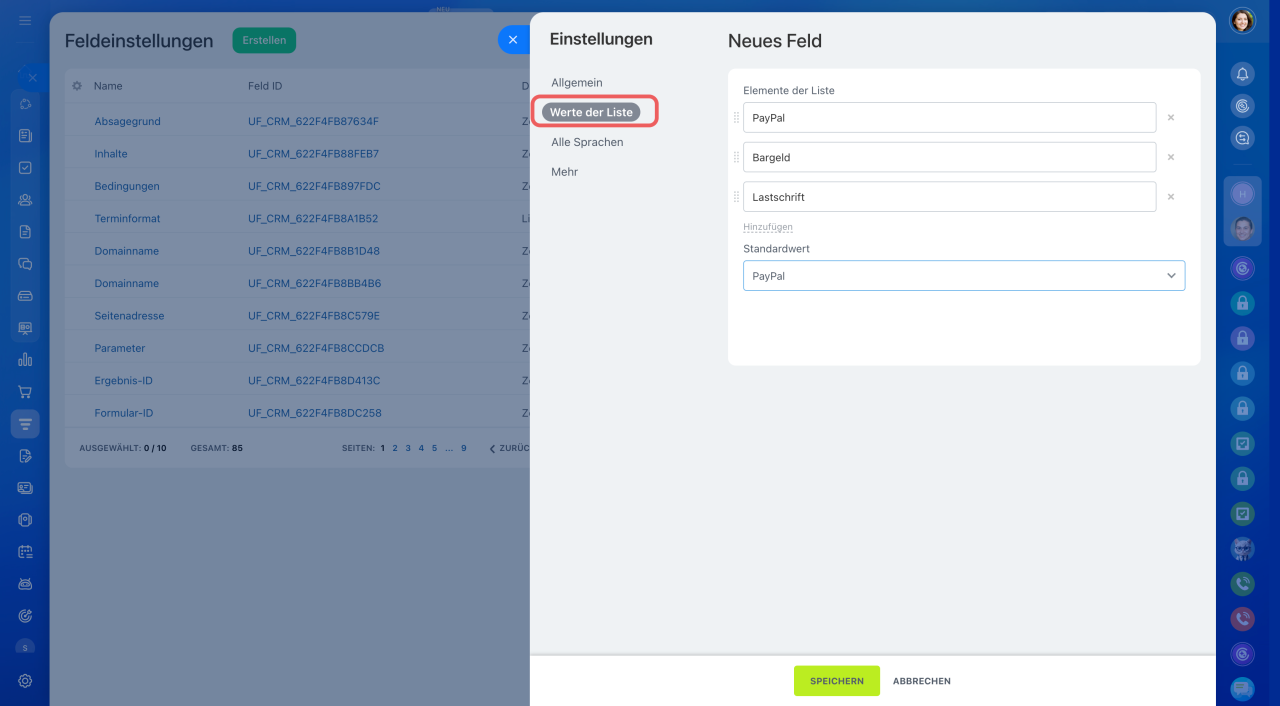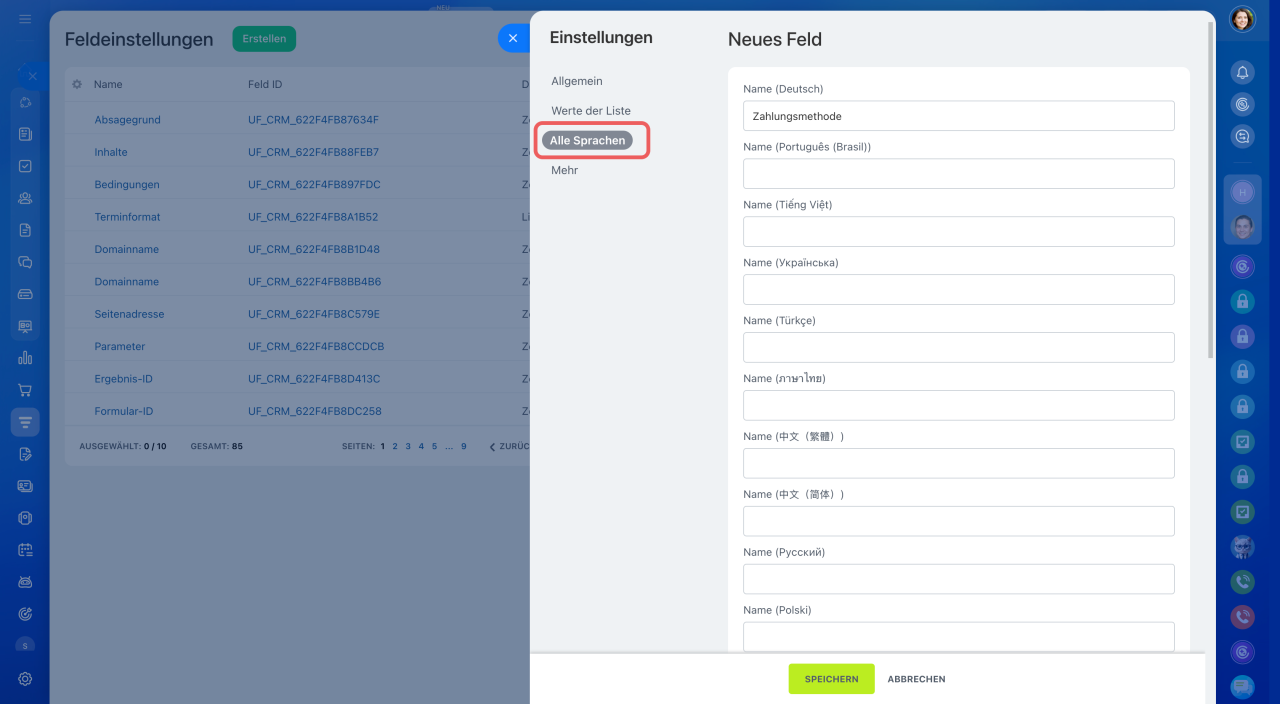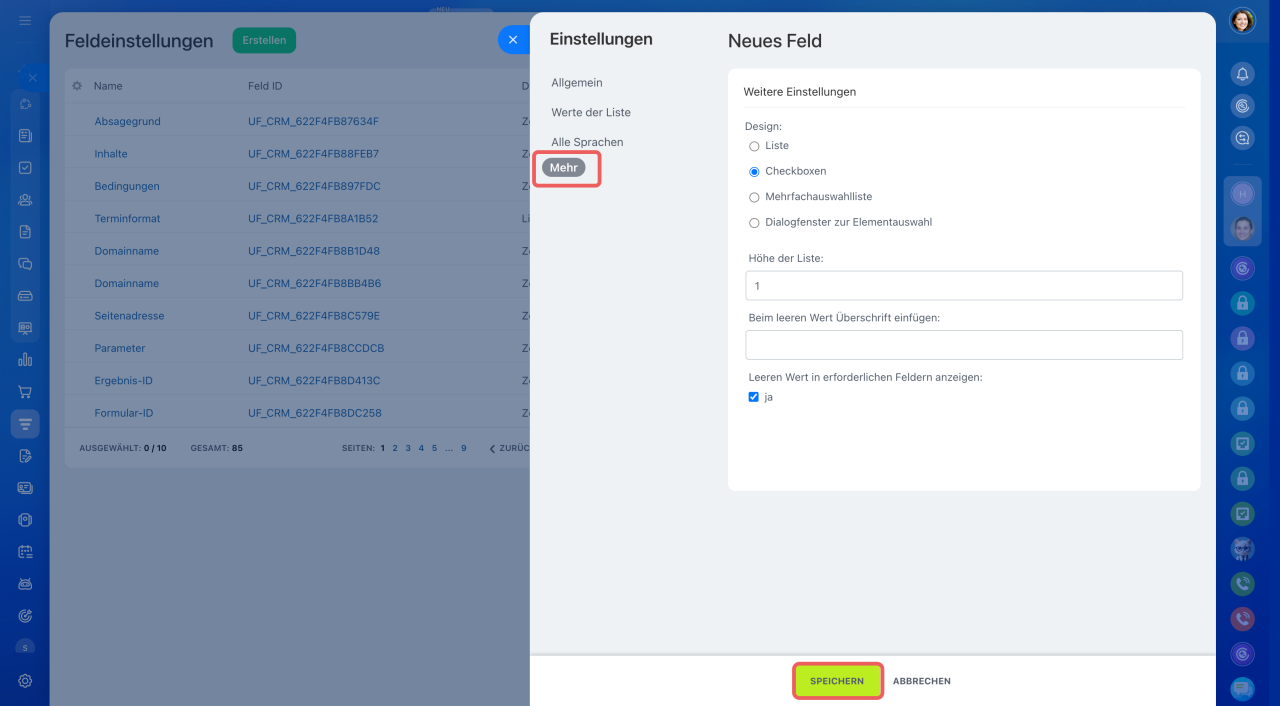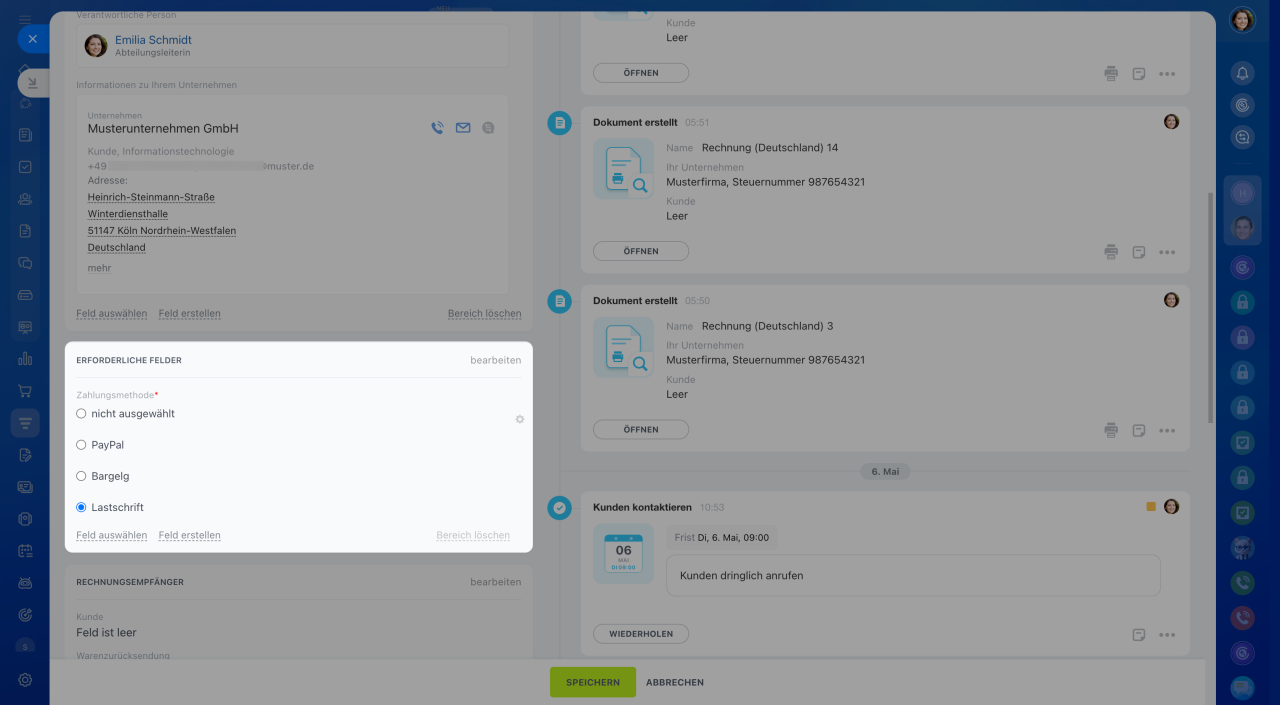Benutzerdefinierte Felder ermöglichen es Ihnen, zusätzliche Informationen über Kunden zu speichern, wenn das Formular der Rechnung oder des Startprozesses kein passendes Systemfeld bietet. Sie können beliebige Felder erstellen und das Formular an die spezifischen Anforderungen Ihres Unternehmens anpassen, z. B. das Feld mit den verfügbaren Zahlungsmethoden in Ihrem Unternehmen hinzufügen.
Wenn Sie benutzerdefinierte Felder in Leads, Aufträgen, Kontakten, Unternehmen und Angeboten anlegen möchten, folgen Sie der Anleitung im Beitrag Benutzerdefinierte Felder für CRM-Elemente.
Um benutzerdefinierte Felder im Lagerformular anzulegen, schauen Sie sich den Beitrag Benutzerdefinierte Felder in Lagern an.
Die benutzerdefinierten Felder in den Rechnungen, Smartprozessen im CRM und in den automatisierten Lösungen werden auf die gleiche Weise erstellt.
Zugriffsrechte im CRM
Typen der benutzerdefinierten Felder
Rechnungen und Smartprozesse verfügen über verschiedene Typen benutzerdefinierter Felder zur Speicherung unterschiedlicher Informationen. Der Feldtyp wird direkt beim Erstellen des Feldes ausgewählt.
- An CRM-Elemente anbinden — hier können Sie ein bestimmtes CRM-Element auswählen: Lead, Auftrag, Kontakt, Unternehmen und andere.
- An CRM-Auswahllisten anbinden — in diesem Feld können Sie einen Wert aus der Auswahlliste angeben: Phase der Rechnung, Kontakttyp, Unternehmensbranche.
Auswahllisten im CRM - Geld — Betrag und Währung, z. B. Lieferkosten oder Projektbudget.
- An Nutzer anbinden — hier können Sie einen Mitarbeiter aus der Unternehmensstruktur auswählen, z. B. den für das Projekt verantwortlichen Nutzer.
- Zeile — in diesem Feld können Sie beliebige Informationen speichern: Text, Zahlen, Datum.
- Ganze Zahl — hier können Sie nur eine ganze Zahl eingeben, z. B. Alter des Kunden oder Prozentsatz.
- Zahl — eine beliebige Zahl, z. B. Bewertung der Servicequalität.
- Datum/Zeit — Datum und eine genaue Uhrzeit, z. B. Datum und Zeit des Kundentermins.
- Datum — Datum ohne Uhrzeit, z. B. Zahlungsfrist der Rechnung.
- Ja/Nein — im Feld können Sie den Wert Ja oder Nein auswählen und beispielsweise angeben, ob die Lieferung erforderlich ist.
- Adresse — Sie können eine Adresse auf der Karte auswählen, z. B. Lieferadresse angeben.
- Link — beliebige Links: Website des Kunden, soziale Netzwerke, Link zum Dokument oder Bild.
- Datei — Feld für Datei-Upload: Vertrag, technische Dokumentation, Anrufaufzeichnung.
- Liste — vorbereitete Werte, aus denen man einen oder mehrere auswählen kann. Hier können Sie beispielhaft die Zahlungsmethode für die Rechnung angeben: Lastschrift, Bar, PayPal usw.
- Verknüpfung zum Informationsblock — in diesem Feld kann ein Bereich des Informationsblocks ausgewählt werden: Abteilung aus der Unternehmensstruktur, Produktbereich.
- An Informationsblockelemente anbinden — es ist möglich, ein bestimmtes Element des Informationsblocks auszuwählen: Produkt, Element des Workflows.
Benutzerdefiniertes Feld erstellen
Ein benutzerdefiniertes Feld kann entweder im Elementformular oder in den Einstellungen der Rechnung bzw. des Smartprozesses erstellt werden. Nehmen wir als Beispiel eine Rechnung.
Benutzerdefiniertes Feld im Formular erstellen. Diese Variante eignet sich, wenn Sie schnell ein Feld im Formular der Rechnung erstellen und ausfüllen möchten.
Öffnen Sie das Formular des CRM-Elements, klicken Sie auf Feld erstellen und wählen Sie seinen Typ aus.
Geben Sie den Feldnamen ein und wählen Sie die benötigten Parameter aus. Die Parameter variieren je nach Feldtyp.
- Erforderlich in der Phase — der Nutzer kann das Rechnungsformular nicht speichern, solange das Feld nicht ausgefüllt ist. Sie können das Feld erforderlich in allen Phasen oder nur in bestimmten machen.
Erforderliche Felder im CRM - Mehrfach — der Nutzer kann mehrere Werte eintragen.
- Immer anzeigen — das Feld wird im Formular des CRM-Elements angezeigt, auch wenn es nicht ausgefüllt ist.
- Dieses Feld nur für ausgewählte Nutzer sichtbar machen — wählen Sie die Mitarbeiter aus, für die Sie die Information in diesem Feld sichtbar machen können. Für die anderen Nutzer wird das Feld ausgeblendet sein.
Zugriffsrechte für Felder im CRM
Nachdem Sie alle Parameter konfiguriert haben, klicken Sie auf Speichern. Das Feld erscheint im Formular und Sie können es sofort ausfüllen.
Feld in den Einstellungen der Rechnungen erstellen. Diese Methode eignet sich, wenn Sie Felder mit erweiterten Option erstellen möchten, zum Beispiel die Größe der hochgeladenen Datei beschränken.
Gehen Sie auf CRM > Umsatz > Rechnungen > Einstellungen (⚙️) > Feldeinstellungen. Klicken Sie auf Erstellen.
Konfigurieren Sie die Feldparameter. Sie hängen vom Typ des Feldes ab. Als Beispiel nehmen wir den TypListe.
Allgemein. Diese Einstellungen sind für alle Feldtypen gleich.
- Datentyp — geben Sie an, welche Daten im Feld gespeichert werden.
Typen der benutzerdefinierten Felder - Feld ID — wird automatisch generiert. Diese ID kann in den CRM-Dokumenten und für die Konfiguration der Integration mit externen Systemen benutzt.
- Name — wird im Formular des CRM-Elements angezeigt.
- Sortierung — beeinflusst die Reihenfolge des Feldes in der Liste. Je kleiner die Zahl ist, desto höher befindet sich das Feld in der Liste.
- Mehrfach — der Nutzer kann mehrere Werte ins Feld eintragen.
- Erforderlich — der Nutzer kann das Formular des CRM-Elements nicht speichern, solange das Feld nicht ausgefüllt ist.
- Im Filter anzeigen— der Nutzer kann Rechnungen nach dem Wert in diesem Feld filtern. Wenn die Option deaktiviert ist, wird das Feld im Filter nicht angezeigt.
Filter und Suche im CRM - Feldwerte sind durchsuchbar — der Nutzer kann den Feldwert in der Suchzeile eingeben und alle Rechnungen mit diesem Wert finden.
Werte der Liste. Diese Einstellung haben nur die Felder mit dem Typ Liste. Geben Sie jeden Wert in der separaten Zeile ein.
Standardwert ist der Wert, der automatisch im Feld ausgefüllt wird. Der Nutzer kann diesen Wert beibehalten oder ersetzen.
Alle Sprachen. Wenn Ihre Mitarbeiter verschiedene Interface-Sprachen in Bitrix24 benutzen, geben Sie den Feldnamen in anderen Sprachen an.
Mehr. Diese zusätzlichen Optionen können sich abhängig vom Feldtyp unterscheiden.
- Design — beeinflusst, wie die Liste im Rechnungsformular angezeigt wird. .
- Höhe der Liste — geben Sie an, wie viele Werte der Liste im Auswahlfeld angezeigt werden. Um die weiteren Werte zu sehen, scrollen Sie die Liste nach unten.
- Beim leeren Wert Überschrift einfügen — wird angezeigt, wenn kein Wert aus der Liste ausgewählt wurde.
- Leeren Wert in erforderlichen Feldern anzeigen — wenn die Option aktiviert ist, bleibt das erforderliche Feld leer, bis es ausgefüllt wird. Wenn Sie die Option deaktivieren, wird der erste Wert aus der Liste automatisch eingetragen.
Wenn alle Einstellungen konfiguriert sind, klicken Sie auf Speichern.
Nachdem das Feld erstellt ist, können Sie es im Rechnungsformular des CRM-Elements ausfüllen.